上一篇
数据分析🚀Excel函数大全:全面提升你的数据处理效率
- 问答
- 2025-08-17 10:32:48
- 8
数据分析🚀Excel函数大全:全面提升你的数据处理效率
2025年8月最新动态
根据全球办公软件使用报告,Excel依然是企业中最受欢迎的数据处理工具,超过78%的职场人每天都会用到它,而随着AI技术的融合,Excel 2025最新版本新增了「智能填充预测」功能,能自动识别数据模式并生成公式建议,让数据处理效率再提升30%。
再强大的AI也离不开基础函数的支撑,今天我们就来盘点那些职场人必学的Excel函数,从新手到高手,一篇搞定!
基础必备:这些函数不会=不会用Excel
SUMIF/SUMIFS:条件求和
- 场景:比如统计某个产品的总销售额,或某个月份的支出
- 公式:
=SUMIF(条件范围, 条件, 求和范围) =SUMIFS(求和范围, 条件范围1, 条件1, 条件范围2, 条件2...)
- 例子:
=SUMIF(B2:B100, "手机", C2:C100) // 计算所有“手机”品类的销售额 =SUMIFS(C2:C100, B2:B100, "手机", A2:A100, ">=2025-01-01") // 2025年1月后的手机销售额
VLOOKUP/XLOOKUP:查找匹配
- VLOOKUP(经典但容易出错):
=VLOOKUP(查找值, 表格范围, 返回列数, 0) // 0表示精确匹配
- XLOOKUP(更强大,推荐!):
=XLOOKUP(查找值, 查找范围, 返回范围, "未找到", 0)
- 对比:
- VLOOKUP只能从左往右查,XLOOKUP随便查
- XLOOKUP支持“找不到时显示自定义文本”,
=XLOOKUP("张三", A2:A100, B2:B100, "查无此人", 0)
进阶高手:让同事直呼“牛啊”的函数
INDEX+MATCH:灵活查找组合
比VLOOKUP更灵活,尤其适合多条件匹配:
=INDEX(返回范围, MATCH(查找值, 查找范围, 0))
例子:根据工号和部门双重条件找工资:
=INDEX(D2:D100, MATCH(1, (A2:A100="A001")*(B2:B100="财务部"), 0))
注:输入后按 Ctrl+Shift+Enter 变成数组公式
IFERROR:优雅处理错误
再也不怕表格里一堆#N/A了!
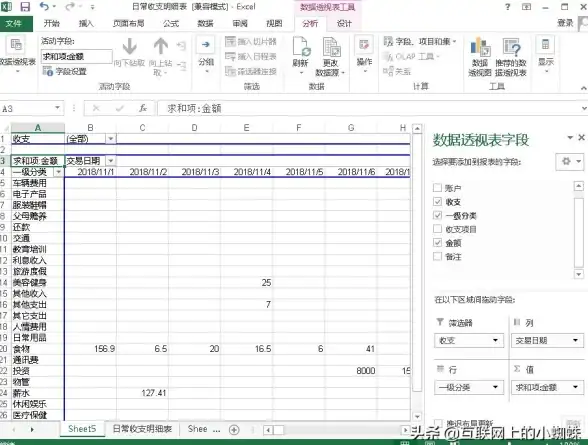
=IFERROR(原公式, "出错时显示的内容")
实战:
=IFERROR(VLOOKUP(A2, Data!A:B, 2, 0), "暂无数据")
效率翻倍:冷门但超实用的函数
TEXTJOIN:合并内容神器
代替复杂的&连接符,还能加分隔符:
=TEXTJOIN(", ", TRUE, A2:A10) // 把A2:A10用逗号连起来,跳过空单元格
用途:快速生成邮件名单、标签等。
UNIQUE:自动去重
2025年新版Excel直接支持动态数组函数:
=UNIQUE(A2:A100) // 自动列出不重复值
不用再折腾“数据-删除重复项”了!
FILTER:按条件筛选数据
比高级筛选更简单:
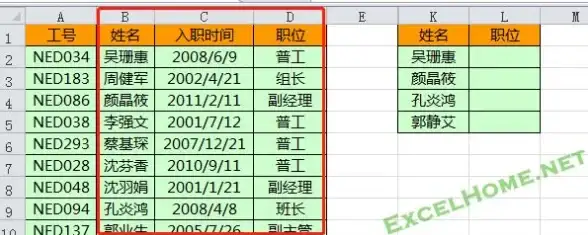
=FILTER(A2:C100, (B2:B100="销售部")*(C2:C100>5000))
效果:一键列出销售部工资超5000的员工。
避坑指南:常见错误解决
❌ 问题1:公式下拉后结果不对?
✅ 检查是否锁定了单元格引用(用符号),比如$A$1。
❌ 问题2:#VALUE!报错?
✅ 80%是因为数据类型不匹配,比如用文本和数字比较,用VALUE()函数转换。
❌ 问题3:公式太长看不懂?
✅ 按Alt+Enter在公式里换行,或者用LAMBDA自定义函数(高阶玩法)。
终极建议:如何记住这些函数?
- 每天练一个:比如周一练
SUMIFS,周二练XLOOKUP。 - 收藏常用案例:建个“公式库”工作表,遇到好用的公式就贴进去。
- 用F9调试:选中公式局部按F9,可以看到中间计算结果。
最后一句:函数学再多,不如实际用一次,现在就打开Excel,试试刚学的技巧吧! 🚀
本文由 薛曼妮 于2025-08-17发表在【云服务器提供商】,文中图片由(薛曼妮)上传,本平台仅提供信息存储服务;作者观点、意见不代表本站立场,如有侵权,请联系我们删除;若有图片侵权,请您准备原始证明材料和公证书后联系我方删除!
本文链接:https://cloud.7tqx.com/wenda/643505.html

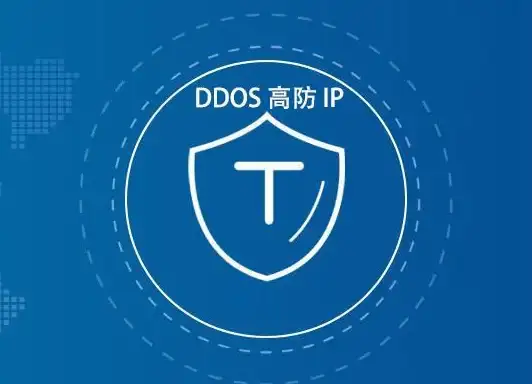
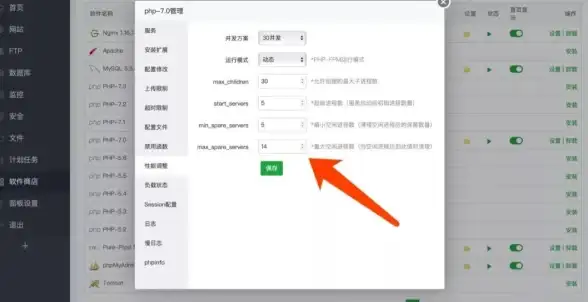
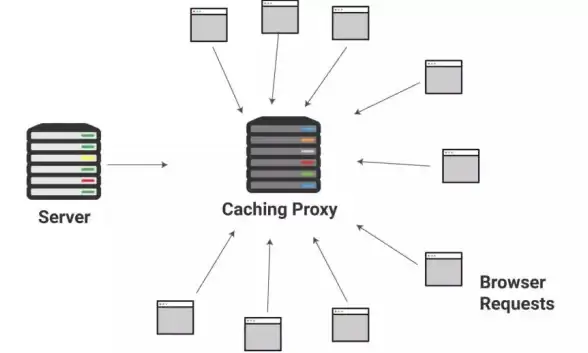

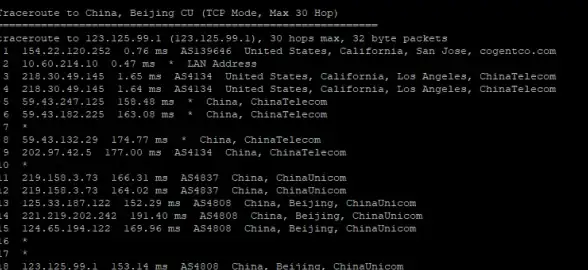



发表评论